Que votre compte soit verrouillé ou que vous soyez simplement préoccupé par votre vie privée et que vous ayez besoin de mettre à jour votre mot de passe régulièrement. Découvrez le moyen le plus simple de changer le mot de passe Yahoo Mail pour votre compte Yahoo. En quelques étapes simples, vous pouvez mettre à jour votre mot de passe et améliorer la sécurité de votre compte de messagerie. Protégez vos informations personnelles en suivant ce guide simple sur la façon de changer le mot de passe Yahoo Mail.”
Comment changer votre mot de passe Yahoo Mail ?
Vous devez d’abord vous connecter à votre compte Yahoo Mail en utilisant un navigateur Web avant de pouvoir modifier le mot de passe de messagerie Yahoo. Suivez ces instructions après vous être connecté à votre compte.
Comment changer le mot de passe Yahoo Mail depuis votre PC ou Mac ?
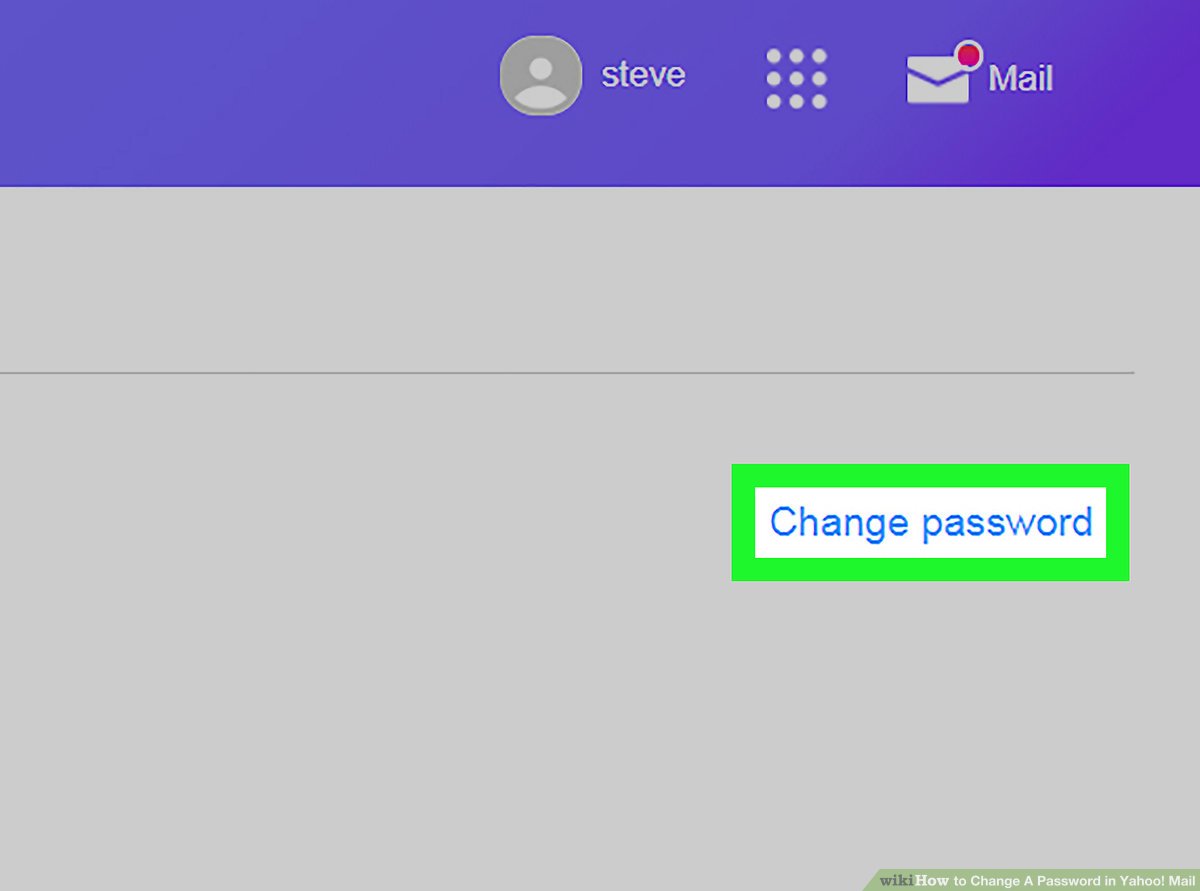
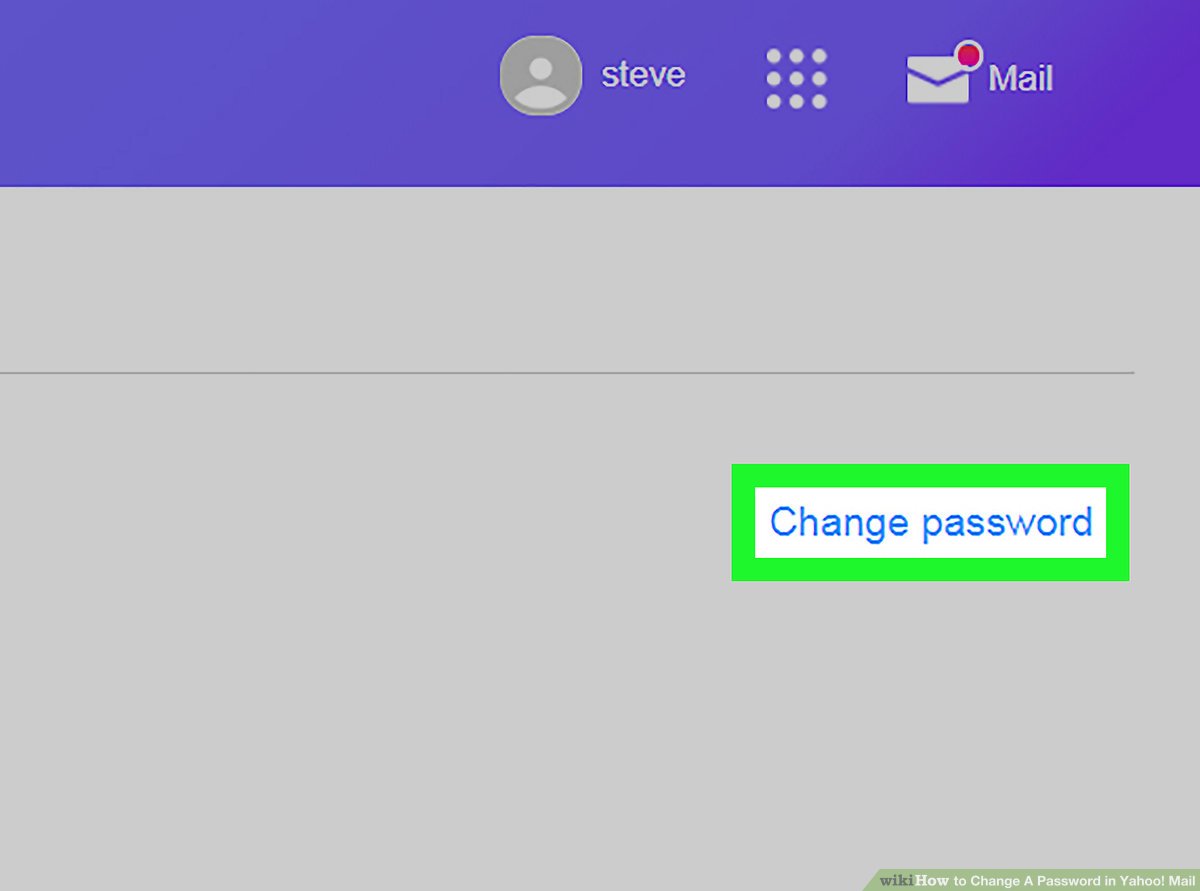 Accédez à la page de connexion Yahoo Mail (https://login.yahoo.com/) Cliquez sur le bouton”Connexion“Entrez votre adresse e-mail et votre mot de passe Yahoo Mail Une fois vous êtes connecté, cliquez sur l’icône engrenage située dans le coin supérieur droit de la page. Sélectionnez”Informations sur le compte“dans le menu déroulant. Cliquez sur l’onglet”Sécurité du compte“. Cliquez sur le bouton”Modifier le mot de passe“. Saisissez votre mot de passe actuel, puis saisissez deux fois votre nouveau mot de passe. Assurez-vous qu’il s’agit d’un mot de passe fort composé d’une combinaison de lettres, de chiffres et de caractères spéciaux. Cliquez sur « Continuer » et attendez le message de confirmation indiquant que votre mot de passe a été modifié avec succès. Déconnectez-vous de votre compte, puis reconnectez-vous à l’aide de votre nouveau mot de passe pour vous assurer qu’il fonctionne correctement.
Accédez à la page de connexion Yahoo Mail (https://login.yahoo.com/) Cliquez sur le bouton”Connexion“Entrez votre adresse e-mail et votre mot de passe Yahoo Mail Une fois vous êtes connecté, cliquez sur l’icône engrenage située dans le coin supérieur droit de la page. Sélectionnez”Informations sur le compte“dans le menu déroulant. Cliquez sur l’onglet”Sécurité du compte“. Cliquez sur le bouton”Modifier le mot de passe“. Saisissez votre mot de passe actuel, puis saisissez deux fois votre nouveau mot de passe. Assurez-vous qu’il s’agit d’un mot de passe fort composé d’une combinaison de lettres, de chiffres et de caractères spéciaux. Cliquez sur « Continuer » et attendez le message de confirmation indiquant que votre mot de passe a été modifié avec succès. Déconnectez-vous de votre compte, puis reconnectez-vous à l’aide de votre nouveau mot de passe pour vous assurer qu’il fonctionne correctement.
En suivant ces étapes simples, vous pouvez facilement modifier votre mot de passe de messagerie Yahoo directement depuis votre ordinateur.
Comment modifier le mot de passe de messagerie Yahoo depuis votre appareil Android ?
Je vous recommande d’utiliser un PC, mais si vous n’y avez pas accès, ne vous inquiétez pas, vous pouvez également changer le mot de passe de messagerie Yahoo depuis un appareil Android.
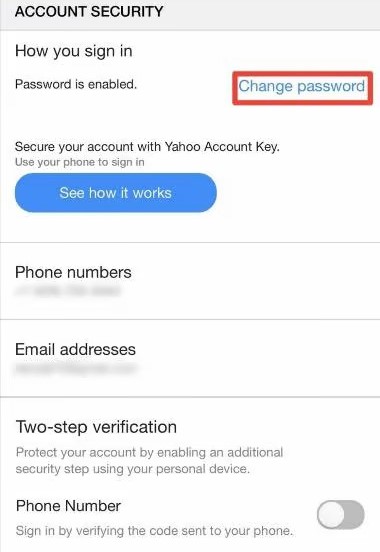
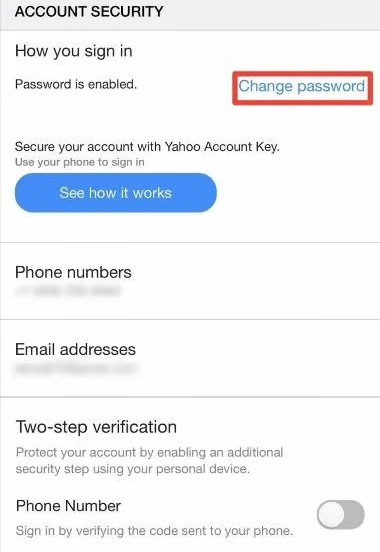 Ouvrez l’application Yahoo Mail sur votre appareil Android. Appuyez sur l’icône de menu dans le coin supérieur gauche de l’écran. Sélectionnez”Paramètres“dans le menu. Appuyez sur”Informations sur le compte“, puis sélectionnez”Sécurité“. Saisissez votre mot de passe actuel, puis appuyez sur”Modifier le mot de passe“. Entrez votre nouveau mot de passe et confirmez-le. Appuyez sur”Enregistrer“pour modifier votre mot de passe. Déconnectez-vous de l’application Yahoo Mail, puis reconnectez-vous en utilisant votre nouveau mot de passe pour vous assurer qu’il fonctionne correctement.
Ouvrez l’application Yahoo Mail sur votre appareil Android. Appuyez sur l’icône de menu dans le coin supérieur gauche de l’écran. Sélectionnez”Paramètres“dans le menu. Appuyez sur”Informations sur le compte“, puis sélectionnez”Sécurité“. Saisissez votre mot de passe actuel, puis appuyez sur”Modifier le mot de passe“. Entrez votre nouveau mot de passe et confirmez-le. Appuyez sur”Enregistrer“pour modifier votre mot de passe. Déconnectez-vous de l’application Yahoo Mail, puis reconnectez-vous en utilisant votre nouveau mot de passe pour vous assurer qu’il fonctionne correctement.
Veuillez vous assurer que votre nouveau mot de passe répond aux exigences de sécurité minimales.
Comment changer le mot de passe Yahoo Mail depuis votre appareil iOS ?
Semblable à Android, il est facile de changer Yahoo mot de passe de messagerie de votre iOS.
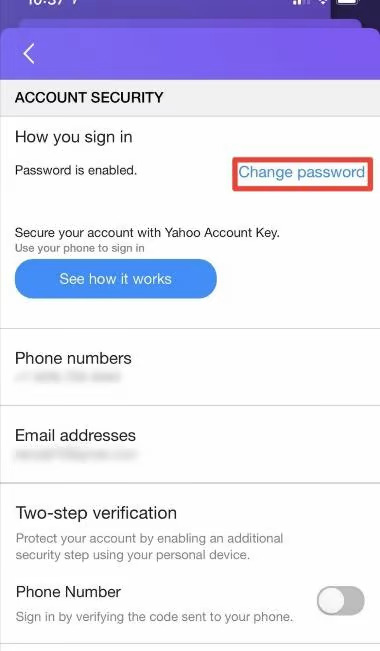
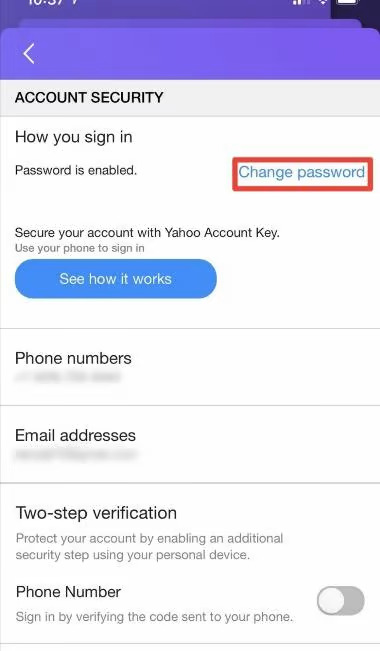 Ouvrez l’application Yahoo Mail sur votre appareil iOS. Appuyez sur l’icône d’engrenage dans le coin supérieur gauche pour accéder aux paramètres. Faites défiler vers le bas et appuyez sur”Comptes“. Sélectionnez le compte Yahoo Mail dont vous souhaitez modifier le mot de passe. Appuyez sur”Modifier le mot de passe“. Entrez votre mot de passe actuel, puis entrez le nouveau mot de passe deux fois pour confirmer. Appuyez sur”Enregistrer“pour mettre à jour votre mot de passe. Un message apparaîtra pour confirmer que votre mot de passe a été changé.
Ouvrez l’application Yahoo Mail sur votre appareil iOS. Appuyez sur l’icône d’engrenage dans le coin supérieur gauche pour accéder aux paramètres. Faites défiler vers le bas et appuyez sur”Comptes“. Sélectionnez le compte Yahoo Mail dont vous souhaitez modifier le mot de passe. Appuyez sur”Modifier le mot de passe“. Entrez votre mot de passe actuel, puis entrez le nouveau mot de passe deux fois pour confirmer. Appuyez sur”Enregistrer“pour mettre à jour votre mot de passe. Un message apparaîtra pour confirmer que votre mot de passe a été changé.
N’oubliez pas d’utiliser un mot de passe fort et unique et de le changer régulièrement pour plus de sécurité.
Comment récupérer le mot de passe Yahoo Mail ?
Impossible de vous connecter à votre compte Yahoo Mail ? Pas de soucis! La réinitialisation de votre mot de passe est la solution. Suivez simplement les instructions ci-dessous pour modifier votre mot de passe Yahoo Mail et retrouver l’accès à votre compte en un rien de temps.
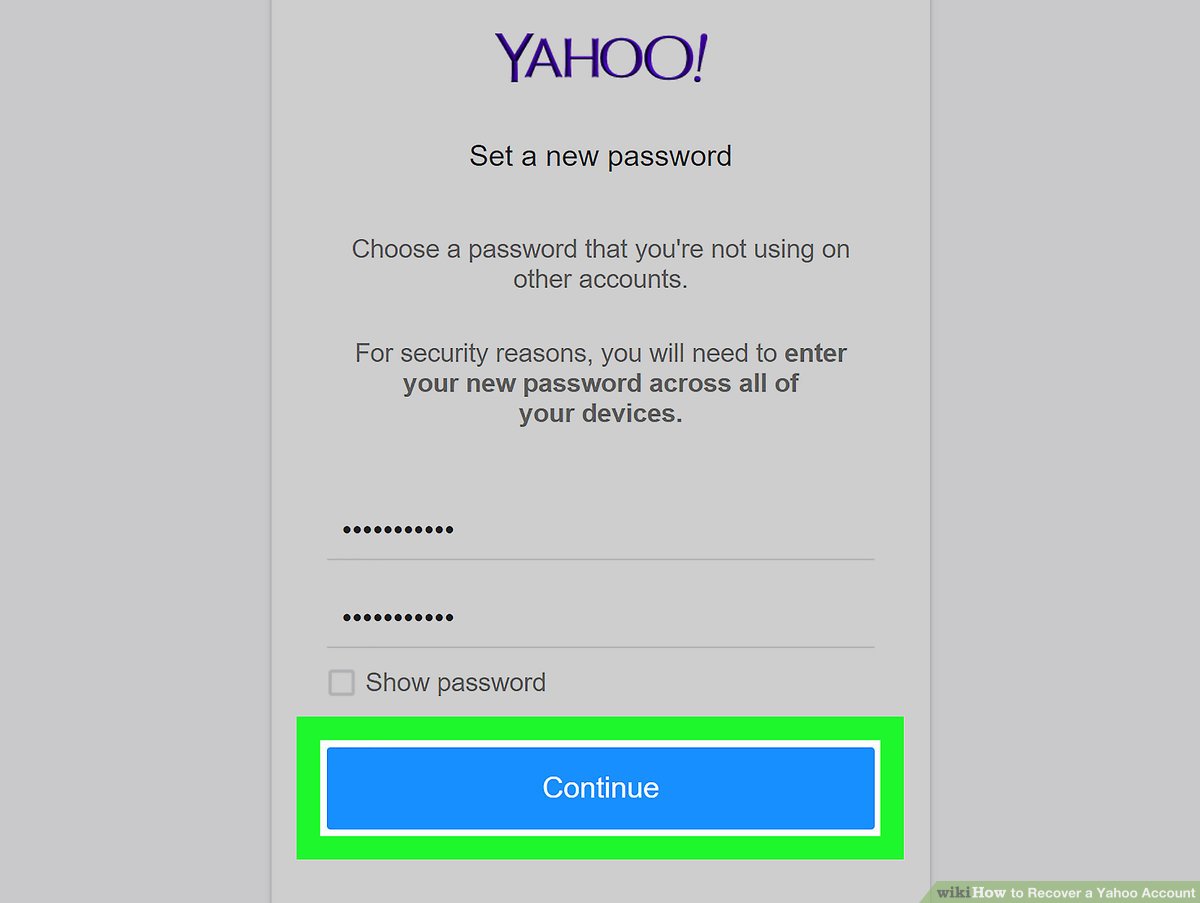
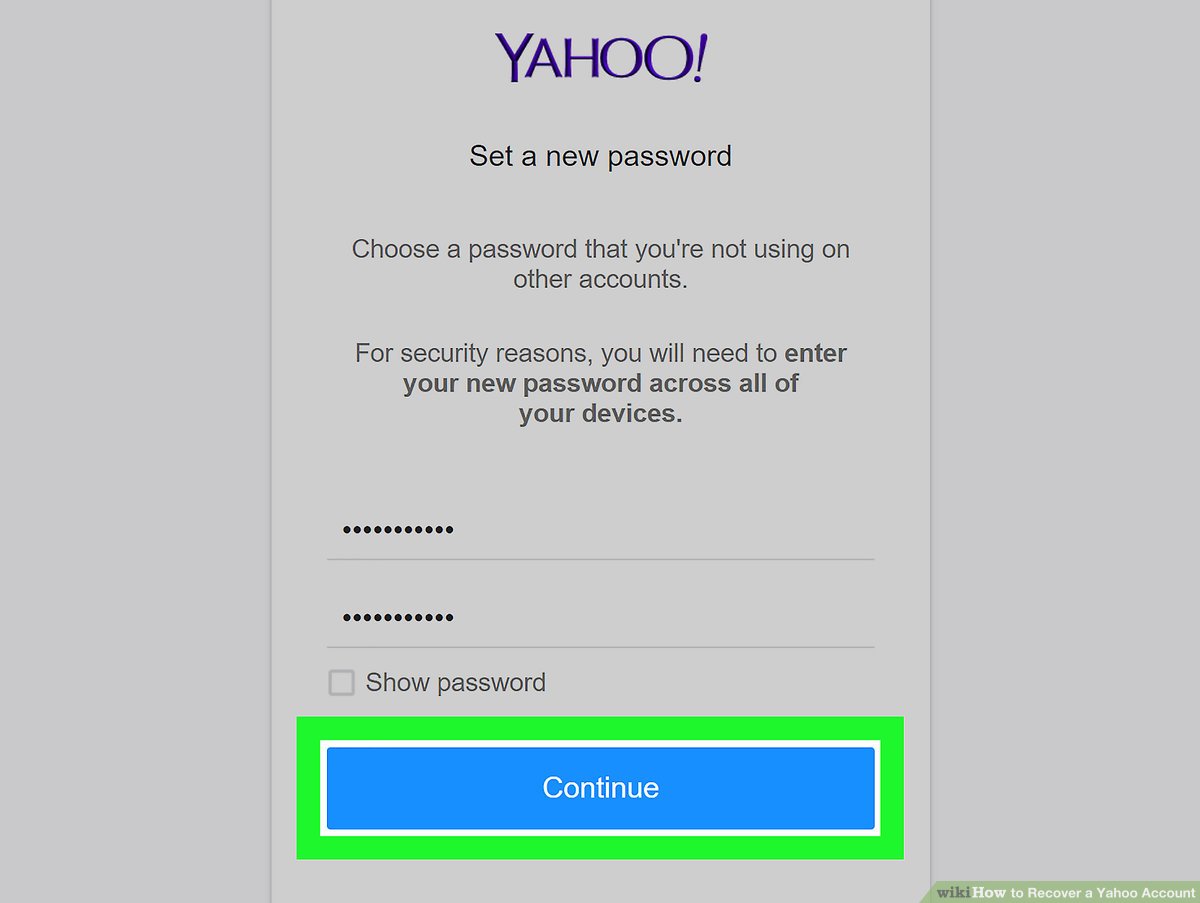 Allez sur la page de connexion Yahoo et cliquez sur”Mot de passe oublié ?”Saisissez l’adresse e-mail associée à votre compte Yahoo et cliquez sur”Continuer“. Choisissez une méthode pour vérifier vos identités, comme la réception d’un code de vérification par SMS ou par e-mail. Saisissez le code de vérification et cliquez sur”Continuer“. Créez un nouveau mot de passe pour votre compte Yahoo et cliquez sur”Continuer“. Connectez-vous à votre compte Yahoo avec votre nouveau mot de passe.
Allez sur la page de connexion Yahoo et cliquez sur”Mot de passe oublié ?”Saisissez l’adresse e-mail associée à votre compte Yahoo et cliquez sur”Continuer“. Choisissez une méthode pour vérifier vos identités, comme la réception d’un code de vérification par SMS ou par e-mail. Saisissez le code de vérification et cliquez sur”Continuer“. Créez un nouveau mot de passe pour votre compte Yahoo et cliquez sur”Continuer“. Connectez-vous à votre compte Yahoo avec votre nouveau mot de passe.
Remarque : Si vous ne parvenez pas à récupérer votre mot de passe en suivant les étapes ci-dessus, vous pouvez contacter le service client Yahoo pour obtenir de l’aide.
Comment récupérer le mot de passe Yahoo Mail avec votre numéro de téléphone ?
Pour récupérer votre mot de passe Yahoo mail avec votre numéro de téléphone suivez les étapes ci-dessous.
Allez sur la page de connexion Yahoo Mail, cliquez sur”Mot de passe oublié ? ” Saisissez votre adresse e-mail Yahoo et cliquez sur “Continuer“. Sélectionnez”Je n’ai pas accès à cet e-mail”et cliquez sur”Continuer“. Saisissez le numéro de téléphone associé à votre compte Yahoo et cliquez sur”Continuer“. Yahoo enverra un code de vérification à votre numéro de téléphone. Saisissez le code dans le champ prévu à cet effet et cliquez sur”Vérifier“. Une fois le code de vérification accepté, vous serez invité à créer un nouveau mot de passe. Saisissez un nouveau mot de passe et cliquez sur”Continuer“. Il vous sera demandé de vérifier votre nouveau mot de passe en le ressaisissant. Une fois terminé, cliquez sur”Enregistrer“. Votre mot de passe a maintenant été réinitialisé et vous pouvez utiliser votre nouveau mot de passe pour vous connecter à votre compte Yahoo.
Remarque : Si vous n’avez pas accès au numéro de téléphone associé à votre compte, vous devrez contacter le service client Yahoo pour obtenir de l’aide.
Comment récupérer le mot de passe Yahoo Mail avec votre adresse e-mail ?
Pour récupérer le mot de passe de la messagerie Yahoo avec votre adresse e-mail suivez les étapes ci-dessous.
Accédez à la page de connexion Yahoo. Cliquez sur le lien”Mot de passe oublié ?“. Saisissez l’adresse e-mail associée à votre compte. Cliquez sur”Continuer“. Vous serez invité à vérifier votre identité. Vous pouvez choisir de recevoir un code de vérification par e-mail. Une fois votre identité vérifiée, vous serez invité à créer un nouveau mot de passe pour votre compte. Entrez un nouveau mot de passe et cliquez sur”Continuer“. Vous devriez maintenant pouvoir vous connecter à votre compte avec le nouveau mot de passe.
Comment définir l’authentification à deux facteurs sur Yahoo Mail ?
Je suggère fortement d’activer cette fonctionnalité sur toutes vos plateformes numériques pour éviter les piratages et les failles de sécurité. Avec l’authentification à deux facteurs, vous bénéficierez d’une protection supplémentaire pour vos comptes.
Suivez ces étapes pour configurer l’authentification à deux facteurs :
Accédez à la page de connexion Yahoo Mail, entrez votre adresse e-mail et votre mot de passe pour vous connecter. Une fois connecté, cliquez sur l’icône”Paramètres“dans le coin supérieur droit de l’écran. Dans le menu Paramètres, sélectionnez « Sécurité ». Sous”Validation en deux étapes”, cliquez sur”Activere”. Suivez les instructions pour configurer la vérification en deux étapes. Cela peut inclure l’ajout de votre numéro de téléphone portable et sa vérification par SMS ou appel téléphonique. Une fois que vous avez configuré la vérification en deux étapes, vous serez invité à saisir un code de vérification chaque fois que vous essayez de vous connecter à votre compte Yahoo Mail à partir d’un nouvel appareil ou navigateur. Assurez-vous d’avoir votre téléphone avec vous car vous recevrez un code qui nous sera demandé pour vérifier votre identité. Une fois le code entré, vous serez connecté à votre compte Yahoo Mail.
Vous avez maintenant défini l’authentification à deux facteurs sur votre compte Yahoo Mail. Il est recommandé de sauvegarder votre option d’authentification à deux facteurs au cas où vous perdriez votre téléphone ou votre appareil.
Verdict final
Il est important d’actualiser souvent votre mot de passe Yahoo Mail et de définir deux-facteur d’authentification pour votre compte afin de vous protéger contre les piratages et le vol de données. J’espère que cet article vous a aidé à changer le mot de passe de messagerie Yahoo pour votre compte avec succès.
Si vous trouvez ce blog utile, pensez à le partager avec vos amis qui rencontrent des difficultés en termes de comment pour modifier le mot de passe de messagerie Yahoo ou les informer de l’authentification à deux facteurs pour protéger leur compte. En attendant, envisagez de vous abonner à notre newsletter pour être informé des tutoriels Yahoo et des nouveautés en matière de technologie.
Publié par
Jeeva Shanmugam
Faire du contenu épicé sur Internet !
Vous aimerez peut-être aussi
En savoir plus sur Guides Editor Picks Apple brevète un trackpad en verre côte à côte pour les futurs MacBook 26 janvier 2023 0